ہائبرڈ گرافکس کا استعمال کرتے وقت اگر بیٹری تیزی سے چلتی ہے تو کیا کریں (04.26.24)
جب آپ لیپ ٹاپ استعمال کر رہے ہو ، خواہ کام کے لئے ہو یا اسکول کی ضروریات کے لئے ، اچھی بیٹری کی زندگی کو ترجیح دی جاتی ہے تاکہ آپ اس سے زیادہ کام کرسکیں اور آپ کو اس سے کم بار چارج کرنا پڑے گا - جو بیٹری کی صحت میں بھی اہم کردار ادا کرتا ہے۔
ونڈوز 10 ڈیوائسز عام طور پر بلٹ میں بجلی کی ترتیبات سے لیس ہوتی ہیں تاکہ آپ کو اپنی بیٹری کے جوس کے ہر قطرے کو زیادہ سے زیادہ بڑھا سکے۔ یہی وجہ ہے کہ لیپ ٹاپ کے لئے ونڈوز 10 ایک بہترین آپریٹنگ سسٹم ہے۔ یہاں تک کہ اس میں ایک پاور سیور موڈ موجود ہے جو آپ کے آلے پر جو بھی چارج بچتا ہے اسے آگے بڑھانے میں مدد کے ل your آپ کے عمل کی توانائی کی کھپت کو کم سے کم کرتا ہے۔
بدقسمتی سے ، چل رہے کمپیوٹرز کے لئے ابھی بیٹری ڈرین ایک سب سے بڑا مسئلہ ہے ونڈوز 10 پر اور ہائبرڈ گرافکس استعمال کرتا ہے۔ جدید لیپ ٹاپ اب دو گرافک کارڈوں سے لیس ہیں جو مختلف صلاحیتوں اور کھپت کے ساتھ ہیں ، اور ان کو ڈیزائن کیا گیا ہے کہ وہ اعلی اور کم کارکردگی کی دونوں صورت حال کی حمایت کرسکیں۔ تاہم ، ایسا لگتا ہے کہ اس کی وجہ سے ونڈوز 10
پر کچھ بجلی کی ترتیبات میں تنازعہ پیدا ہو رہا ہےمتعدد صارفین ، حتی کہ تکنیکی ماہرین نے ، ہائبرڈ گرافکس کے استعمال سے ونڈوز 10 پر ایک اہم اور تیز بیٹری ڈرین کو دیکھا ہے۔ توانائی کے معمول کے استعمال کے بجائے ، بیٹری تیزی سے کھپت ہوجاتی ہے یہاں تک کہ کمپیوٹر نیند میں ہے۔ لیکن اس مسئلے کی وضاحت کرنے سے پہلے آئیے ہائبرڈ گرافکس کے بارے میں مزید سمجھنے کی کوشش کریں اور کیوں کہ ہائبرڈ گرافکس تیز رفتار بیٹری ڈرین کا سبب بنتا ہے
پرو ترکیب: کارکردگی کے امور ، ردی کی فائلوں ، نقصان دہ ایپس اور اپنے کمپیوٹر کو اسکین کریں۔ سیکیورٹی کے خطرات
جو نظام کے مسائل یا سست کارکردگی کا سبب بن سکتا ہے۔
خصوصی پیش کش۔ آؤٹ بائٹ کے بارے میں ، انسٹال ہدایات ، EULA ، رازداری کی پالیسی۔
ہائبرڈ گرافکس کیا ہے؟اس تصور میں ایک لیپ ٹاپ کمپیوٹر میں ایک سے زیادہ گرافک کارڈ شامل ہیں ، جو اعلی کارکردگی اور پیداوری کو فروغ دیتے ہیں ، جبکہ ایک ہی وقت میں ، جی پی یو میں توانائی کی کھپت کی بچت کرتے ہیں۔ جب آپ ہائبرڈ گرافکس استعمال کررہے ہیں تو ، آپ کو کم طاقت کے استعمال اور حرارت کے ل quickly کم طاقت سے منسلک GPU اور جب آپ کو زیادہ کارکردگی کی ضرورت ہوتی ہے تو زیادہ طاقتور مجرد GPU کے مابین تیزی سے سوئچ کرسکتے ہیں۔ NVIDIA اور AMD دونوں کے پاس اپنے جدید ترین لیپ ٹاپ ماڈلز میں ہائبرڈ گرافکس نصب ہیں۔
ہائبرڈ گرافکس کا استعمال کرتے وقت بیٹری کیوں تیز ہوتی ہےاس منظر نامے کو پیش آنے کے ل you ، آپ کو دو ضروریات کو پورا کرنا ہوگا:
- ونڈوز 10 آپریٹنگ سسٹم (بلڈ یا ورژن سے قطع نظر)
- ایک ہائبرڈ گرافکس پروسیسر یونٹ (مانیٹر سے قطع نظر) جو بیرونی مانیٹر کو ظاہر کرنے کے لئے استعمال ہوتا ہے
جب آپ بیرونی مانیٹر استعمال کرتے ہیں تو ، ڈیسک ٹاپ ونڈو مینیجر پروسیس (dwm.exe) ، جو آپ کی سکرین پر پیش کرنے سے پہلے ایپلی کیشنز کا انتظام کرنے کا انچارج ہوتا ہے ، آپ کے کمپیوٹر کے گرافیکل انٹرفیس کو رینڈر کرنے کے لئے ہارڈویئر ایکسلریشن کو قابل بناتا ہے۔ اس کا مطلب یہ ہے کہ وہ اضافی ڈسپلے کو پیش کرنے کی اعانت کے لئے اعلی طاقت والے GPU یونٹ کا استعمال کررہا ہے۔ جب آپ بیرونی مانیٹر کو منقطع کرتے ہیں تو ، ویڈیو یا دوسری سکرین پر ڈائرکٹ ایکس ایپلی کیشن کو چھوڑ دیتے ہیں ، DWM کو خود کار طریقے سے کم طاقت والے GPU پر واپس جانا چاہئے کیونکہ کام کا بوجھ کم ہوا ہے۔
لیکن کسی وجہ سے ، ڈیسک ٹاپ ونڈو مینیجر کا عمل خود بخود دوسرے GPU میں واپس جانے میں ناکام ہوجاتا ہے اور بیرونی مانیٹر کو ان پلگ کرنے کے بعد بھی اس سے متضاد GPU یا dGPU کا حوالہ دیتا رہتا ہے اور فی الحال اس میں کوئی ایپس چل نہیں رہی ہے۔ اس کا مطلب یہ ہے کہ ونڈوز 10 ڈی جی پی یو کو طاقت برقرار رکھنا جاری رکھے گا۔ جب آپ ہائبرڈ گرافکس استعمال کررہے ہیں تو اس کی وجہ سے آپ کی بیٹری تیز ہوجاتی ہے۔
بدقسمتی سے ، مائیکروسافٹ نے ونڈوز 10 پر ابھی تک اس بگ کے بارے میں کوئی معلومات جاری نہیں کی ہے لہذا ابھی تک ایک سرکاری طے شدہ سوال سے باہر ہے۔ آپ جو کام کرسکتے ہیں وہ ذیل میں درج ذیل کچھ کاموں کا اطلاق کریں۔
ہائبرڈ گرافکس کا استعمال کرتے وقت تیزی سے بیٹری ڈرین کو کیسے طے کریںاگر آپ کے ہائبرڈ GPUs کے ذریعہ آپ کی بیٹری کا رس خشک ہو رہا ہے تو ، یہاں کچھ ہیں۔ آپ جو اصلاحات کرسکتے ہیں ان میں سے
درست کریں # 1: گرافک کارڈز میں سے ایک کو غیر فعال کریں۔اگر آپ ہر وقت دونوں گرافک کارڈ استعمال نہیں کررہے ہیں تو ، آپ اس کے لحاظ سے کسی بھی گرافک کارڈ کو غیر فعال کرنے کا انتخاب کرسکتے ہیں آپ کے استعمال پر اسے غیر فعال کرنے کے ل you ، آپ کو مندرجہ ذیل مراحل پر عمل کرکے ڈیوائس ڈرائیور کو ان انسٹال کرنے کی ضرورت ہے:
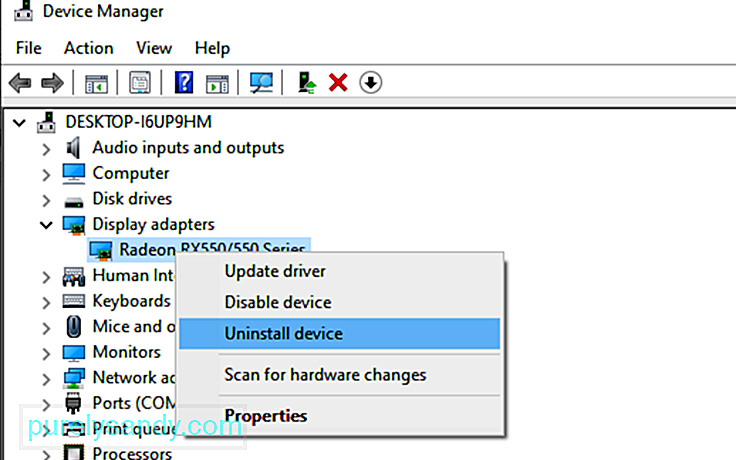
ونڈوز 10 بجلی اور بیٹری کے دشواریوں سمیت عام مسائل کو ٹھیک کرنے کے لئے مختلف خرابیوں کا ازالہ کرنے کی افادیت سے آراستہ ہے۔ ہائبرڈ گرافکس استعمال کرتے وقت اگر آپ کی بیٹری تیزی سے چلتی ہے تو ، آپ اس خرابی کو ٹھیک کرنے کے لئے پاور ٹربوشوٹر چلا سکتے ہیں۔ یہ آلہ خود کار طریقے سے ونڈوز 10 پر بجلی کے مسائل کا پتہ لگاتا ہے اور حل کردیتا ہے ، جس میں تیز رفتار بیٹری ڈرین کی دشواری بھی شامل ہے۔
آپ کو جو کام کرنے کی ضرورت ہے وہ یہ ہے۔ تلاش بار میں دشواری کا ٹائپ ٹائپ کریں۔
مذکورہ بالا کاروباری حدود آپ کے کمپیوٹر کے ہائبرڈ گرافکس کی وجہ سے تیز رفتار بیٹری ڈرین سے نمٹنے میں مدد کریں۔ وہ آپ کو استعمال کرنے والے ایپ کی مطلوبہ گرافکس کی کارکردگی پر منحصر ہے کہ آپ GPUs کو تبدیل کرنے میں لچک پیش کرتے ہیں۔ بدقسمتی سے ، ونڈوز 10 نے ابھی بھی جی پی یوز کے مابین سوئچنگ کو مکمل کرنا باقی ہے۔ لہذا اگر آپ ہائبرڈ گرافکس کا استعمال کرتے ہوئے ونڈوز 10 پر تیز رفتار بیٹری ڈرین کا تجربہ کررہے ہیں تو ، مندرجہ بالا حل دیکھیں جب ہم مائیکرو سافٹ کے منتظر ہیں کہ آفیشل فکس جاری کریں۔
یو ٹیوب ویڈیو: ہائبرڈ گرافکس کا استعمال کرتے وقت اگر بیٹری تیزی سے چلتی ہے تو کیا کریں
04, 2024

